エクセル2019のデータ分析「基本統計量」の使い方と出力結果・統計値の見方を解説
マイクロソフトの表計算ソフト「エクセル2019」にはデータ分析機能として、基本統計量を出力することができます。
平均や中央値、標準偏差といった基本的な統計的数値から、尖度や歪度といった統計データを簡単に計算できます。
今回、エクセル2019の基本統計量について使い方や見方を紹介します。
エクセル2019でデータ分析
マイクロソフトのエクセル2019にはデータ分析の機能が備わっています。
このデータ分析のメニューを使うと、相関や共分散、ヒストグラムといった統計的な数値を出力することができます。
さらにデータの予測などに活用できる回帰分析もメニューに用意されており、単回帰分析から重回帰分析まで実行可能です。
※エクセルでの重回帰分析を実行する方法は上記の記事で解説しています。
エクセルの基本統計量とは?
そんなエクセル2019のデータ分析メニューの中に「基本統計量」というものが用意されています。
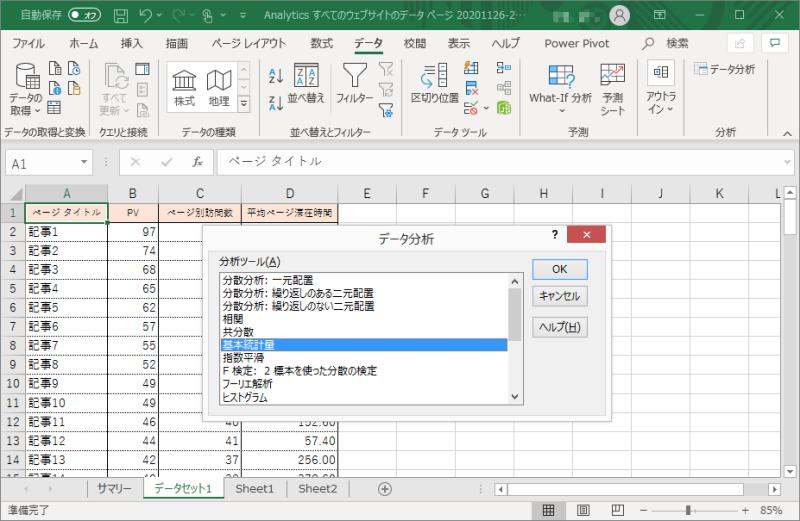
基本統計量はデータを統計的なアプローチで分析する際に、よく利用する統計値を自動的に計算してくれる機能です。
平均や標準偏差、中央値といった初歩的なところから、分散や尖度、歪度といった統計値まで出力することができます。
こうした統計値はもちろんエクセルの数式や関数が用意されているので、算出可能です。
しかし、基本統計量を使うことで一括で出力することができるので、個々に算出する手間が省け、効率的に統計値を得るとができます。
基本統計量の使い方・実行方法
マイクロソフトのエクセル2019での基本統計量の使い方、実行手順を解説します。
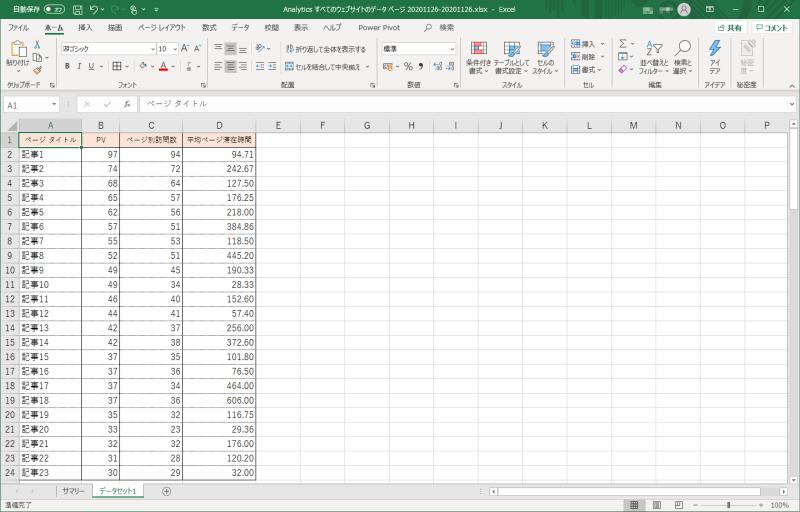
今回の基本統計量の実行手順では、上記のようなGoogleAnalyticsで得られたブログ記事のPVデータを用いたいと思います。
1.エクセルを開いた状態で、データメニューにある「データ分析」をクリックします。
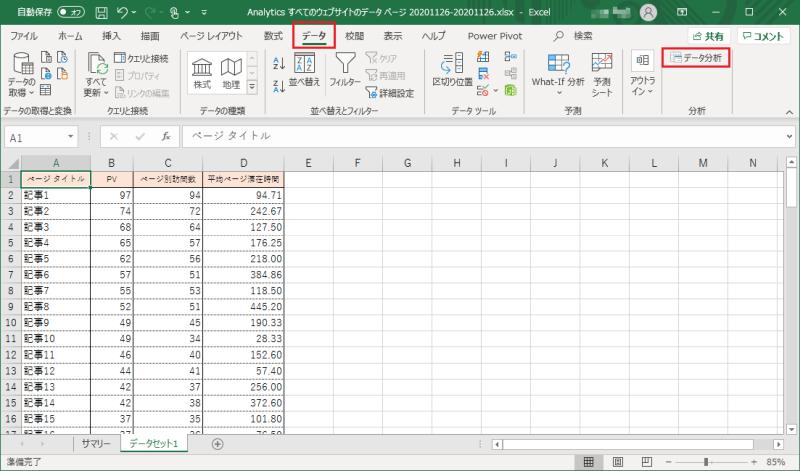
このデータ分析がデータメニューに存在していない場合は、以下の記事を参照し、分析のアドインを追加してください。
2.データ分析のウィンドウが表示されるので、分析ツールの中から「基本統計量」を選択し、OKボタンをクリックします。
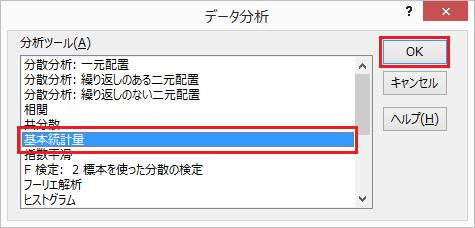
3.基本統計量の入力範囲とデータ方向が縦なら列、横なら行を選択し、出力オプションで統計情報・平均の信頼度の出力をチェックし、OKボタンをクリックします。
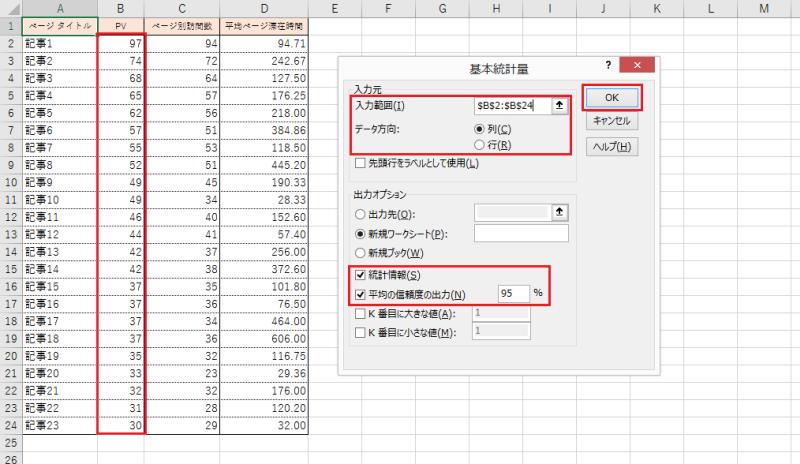
※基本統計量は1次元データでしか利用できないため、複数列選択しても、それぞれの基本統計量が算出されます。
以上の3Stepで、選択したデータの基本統計量を出力することができます。
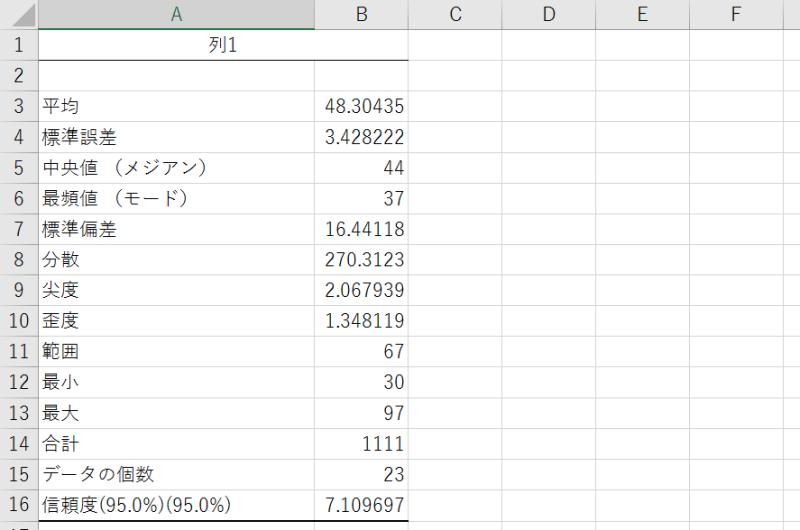
デフォルト設定だと、同じエクセルファイルで新しいシートが生成され、各種統計値が出力されます。
基本統計量で得られる統計値はすべてエクセルの関数・数式で算出できますが、基本統計量を使うことで3Stepで算出が可能です。
基本統計量で出力される統計値
エクセル2019のデータ分析メニューの「基本統計量」で出力される統計値は以下の14種類があります。
- 平均
- 標準誤差
- 中央値 (メジアン)
- 最頻値 (モード)
- 標準偏差
- 分散
- 尖度
- 歪度
- 範囲
- 最小
- 最大
- 合計
- データの個数
- 信頼度(95.0%)(95.0%)
平均や標準誤差、中央値、最頻値、標準偏差、分散といった統計値はお馴染みの統計値ですが、尖度や歪度、信頼度といった数値は少し分かりにくいので解説します。
尖度:分布の尖り具合を表す統計値
尖度はデータ分布の尖り具合を示す統計値です。
一般的なデータは正規分布に近い形で分布します。
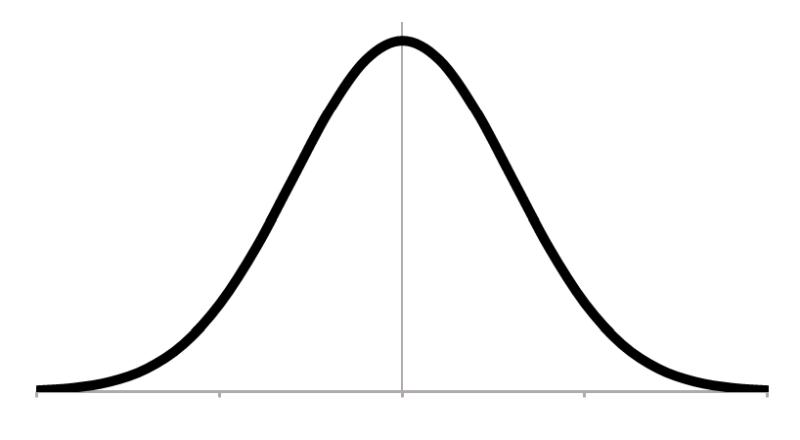
この正規分布の尖度を0として、より中央部分が尖っている場合は数値が大きくなります。
逆に中央部分が正規分布よりもなだらかなになっていると、負の値になります。
今回の基本統計量で利用したデータの尖度は2.068なので、正規分布よりも尖っている分布であることが分かります。
歪度:分布の左右のゆがみ具合を表す統計値
歪度は分布が左右どのように歪んでいるかを表す統計値です。
先ほど紹介した正規分布では左右対称となっており、歪みはありません。
しかし、現実のデータでは正規分布のようにならず、左右どちらに歪んでいる(裾が長い)分布であるケースが大半です。
歪度も尖度と同様に正規分布の場合は0となります。
左に偏っているほど負の数で小さくなり、右に偏っているほど正の数で大きくなります。
今回のデータの場合は1.348と正の数なので、右方向にゆがみがあることが分かります。
信頼度:標本データが含まれる範囲
○%信頼度というのは、「母平均が95%の確率でその範囲にある」ことを意味しています。
今回のサンプルデータでは、信頼度の値は7.110なので、48.30±7.110が95%信頼度の範囲を示していることを意味します。
すなわち、PVの母平均は41.19~55.41の範囲に95%の確率で含まれていることを表しています。
基本統計量を実行時の注意点
エクセルのデータ分析機能の「基本統計量」を実行する際の注意点も紹介します。
基本統計量の実行手順の時も紹介しましたが、基本統計量を出力できるのは、1次元のデータだけです。
x,yの2つのパラメータがあるような2次元データやそれ以上の高次元データに適用すると、それぞれのパラメータごとに算出されます。
今回使用したサンプルデータで基本統計量を実行する際に、入力範囲を2列選択すると、以下のように出力されます。
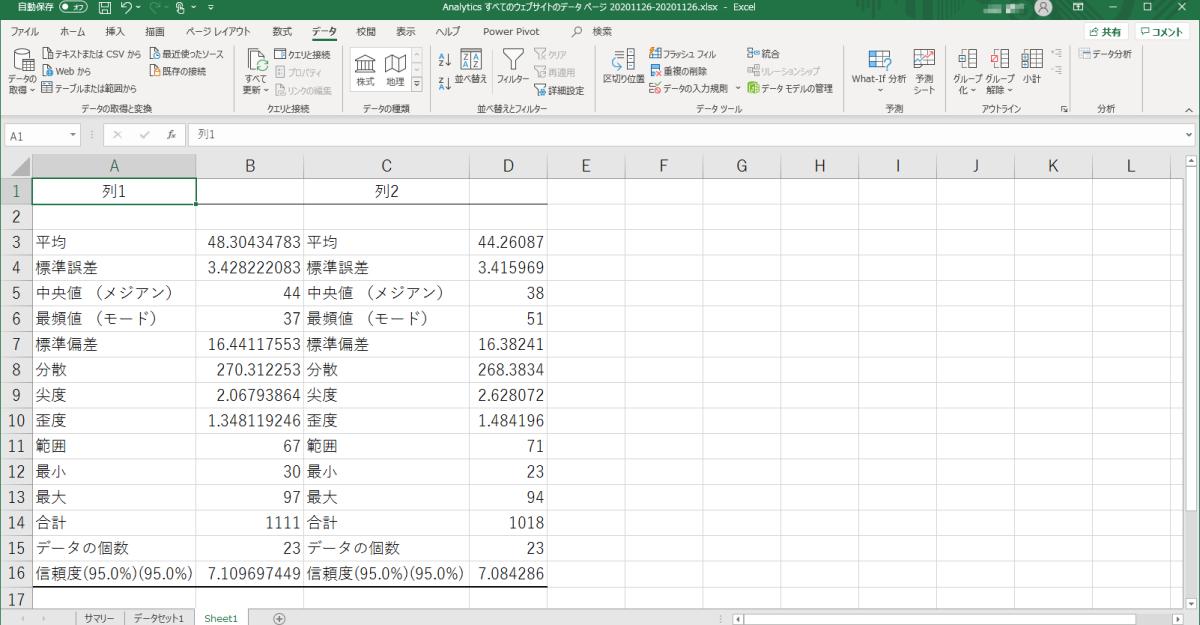
このように列ごとに、各種の統計量が算出されることを覚えておきましょう。
まとめ・終わりに
今回、エクセル2019のデータ分析で利用できる基本統計量について紹介しました。
基本統計量はあるデータを統計的な分析を行う上で、必須となる各種統計値を出力できる機能です。
エクセルの関数機能で各種統計値を算出することは可能ですが、基本統計量を利用することで、良く使う統計値を一度に求めることができます。
わざわざ平均や中央値、最頻値や分散、標準偏差といった統計値を関数で計算する必要はありません。
エクセルでデータ分析を行う際に、まずデータの統計的な特徴を掴むうえで基本統計量を使うと理解しやすいです。
ぜひ、エクセル2019でデータ分析を行う際は基本統計量を活用しましょう。
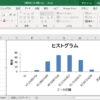


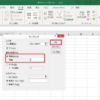

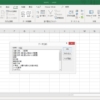

















ディスカッション
コメント一覧
まだ、コメントがありません